Google AdSense「ads.txt ファイルの問題」を修正する方法。
エックスサーバーでの設置方法を解説します。やり方は簡単です。
ads.txt ファイルの修正と設置方法
- 1Google AdSenseにログイン
- 2[今すぐ修正] を選択
※表示がない場合は、[サイト]を選択
- 3ads.txt ファイルのダウンロードをする。
[ダウンロード] をクリックし、ads.txt ファイルのダウンロードします。
ads.txt ファイルのダウンロード
「要注意 – 収益に重大な影響が出ないよう、ads.txt ファイルの問題を修正してください。」と警告メッセージが出ている場合「今すぐ修正」を選択してダウンロードします。
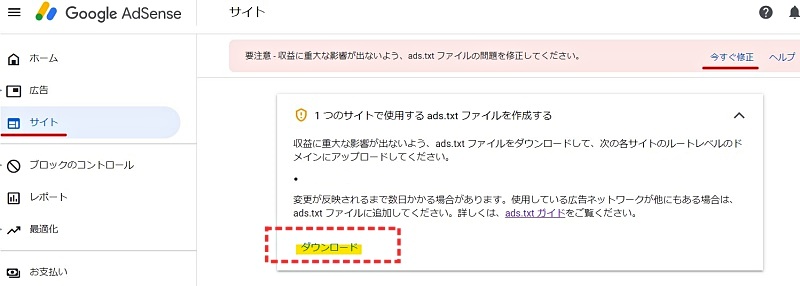
表示がない場合はメニュー左側のサイトから。
ダウンロードしてファイルを開くと下記のような記載のメモが出てきます。
次は、各サーバー側での設置をします。
エックスサーバーで設置する
メモの情報を元に、エックスサーバー側で設置していきます。
- 1エックスサーバーにログイン
サーバーパネルにログインします。
- 2「ads.txt設定」を選択
該当のドメインを選択し「ads.txt設定追加」タブを選択
- 3ads.txt ファイルのメモ情報を入力し追加する
サーバーパネルで「ads.txt設定」
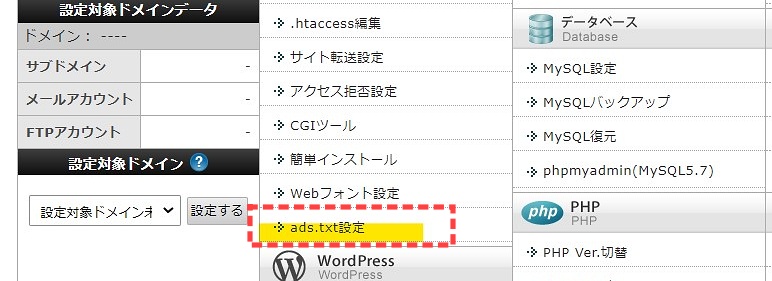
該当ドメイン選択後、「ads.txt設定追加」を選択しダウンロードしたメモの内容を入力していきます。
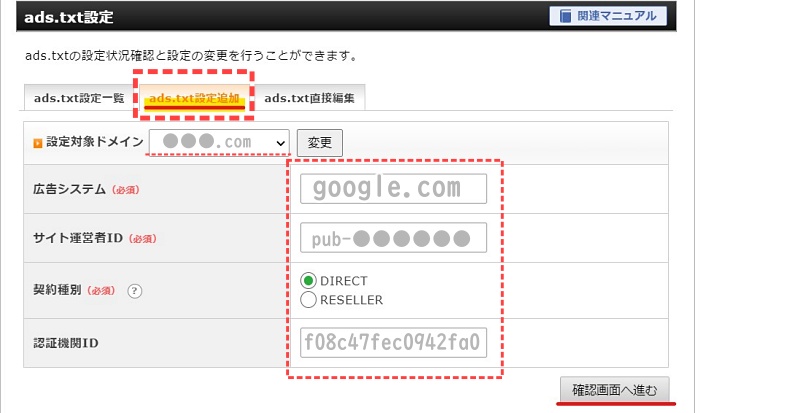
「google.com, pub-●●●●●●●●●●, DIRECT, f08c47fec0942fa0」

契約種別は選択ラジオボタンになってるけど、それ以外はダウンロードしたメモの上から順にコピペするだけ。簡単だね!
入力後、確認画面へ進み
「認定済みデジタル販売者を追加してもよろしいですか?」→「追加」
「追加が完了しました。」となってads.txtの追加は完了です。
※変更が反映されるまで数日かかる場合があります。

早ければ翌日~数日程度やね
広告システムにもよりますが、反映まで1ヵ月以上かかる可能性があります。
サイトのads.txtに問題がある場合、取引されている広告システムの広告が表示されなくなります。CDNサービス等でads.txtがキャッシュされる場合、定期的にキャッシュを最新にする必要があります。ads.txtの解釈は広告システムによってポリシーが異なります。詳細は各広告システムにお問い合わせください。
カラフルボックスで設置
- 1cpanelにログイン
にログインします。
- 2「ファイルマネージャー」を開く
「public_html」を開く
- 3ファイルをアップロードする
該当ドメインを選択し、ダウンロードしたファイルをアップロード
カラフルボックスのcpanelにログインをします。
マイページのサービスをクリックし契約しているサーバーの契約中をクリック
参考:cpanelログイン方法
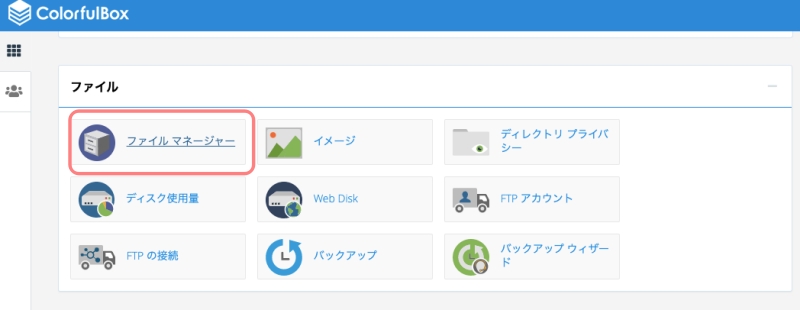
ファイルマネージャーを開き、「public₋html」を開き該当ドメインを選択
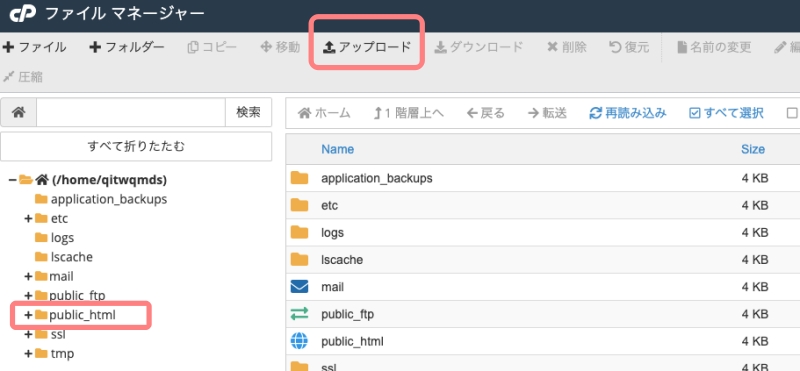
画面上のアップロードより、先程ダウンロードしたads.txtをアップロードします。
ドロップまたはファイル選択できます。
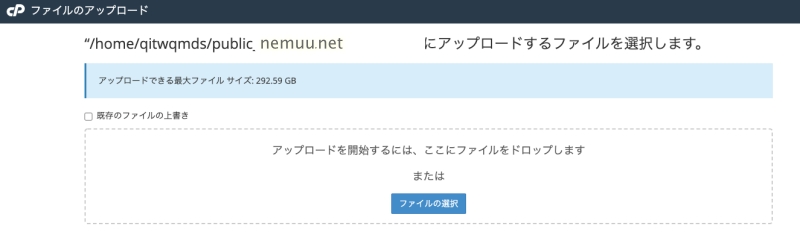
100%完了したら、戻って終了です。
エックスサーバー同様、反映されるまで数日待つだけです。
mixhost(ミックスホスト)で設置
mixhostでの設置もカラフルボックスと大体同じです。
- 1mixhostにログイン
cPanelを開く
- 2「ファイルマネージャー」を開く
「public_html」を開く
- 3ファイルをアップロードする
該当ドメインを選択し、ダウンロードしたファイルをアップロード
ads.txt(アズテキスト)とは
ads.txt(アズテキスト)とは、アドフラウド(広告詐欺)を防ぐための対策です。
※ad (広告 ) fraud (詐欺)
第三者がなりすまし悪徳な不正クリックをさせて広告費をだまし取る手法が横行する中で、IDと紐づけすることで不正を防ぐことができます。
主に広告主を助けるための施策ですが、グーグルアドセンス等ではサイト側の評価が下がってしまうと広告収入の低下につながる可能性があります。

必須じゃないけどサイト側もデメリットになる可能性があるからなるべく設置したほうがいいね!


-120x74.jpg)